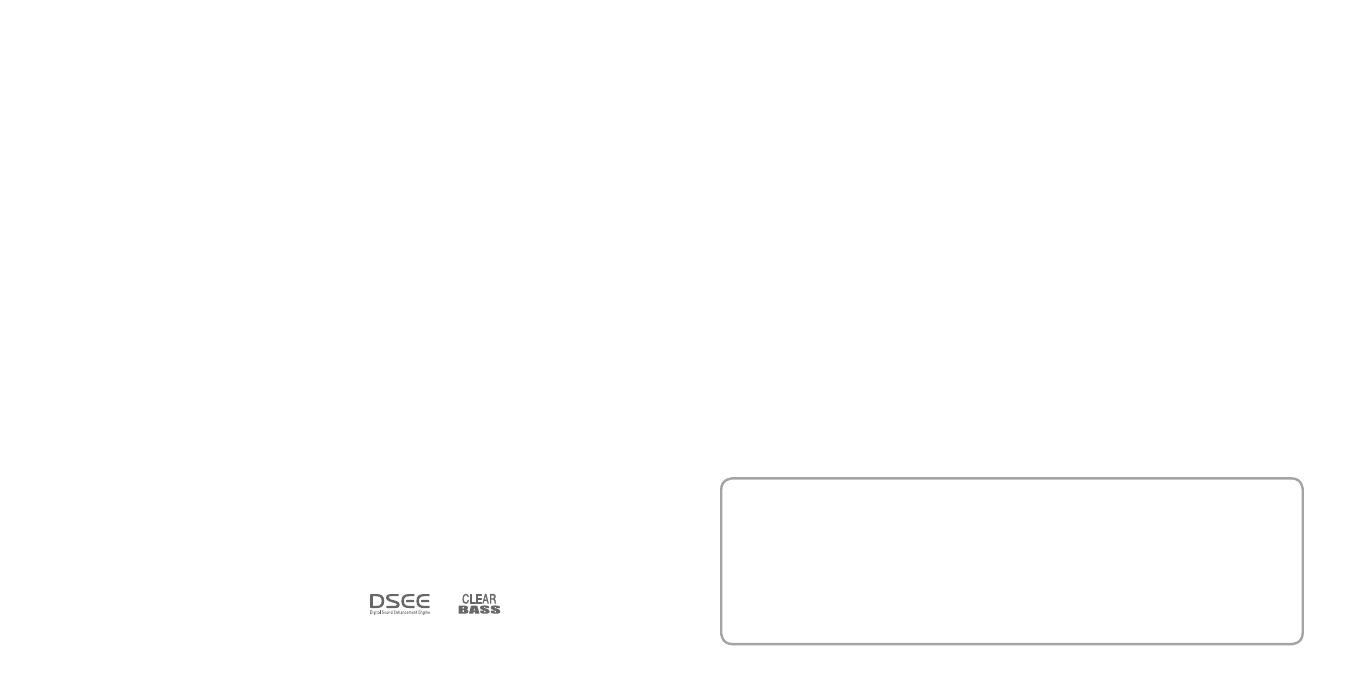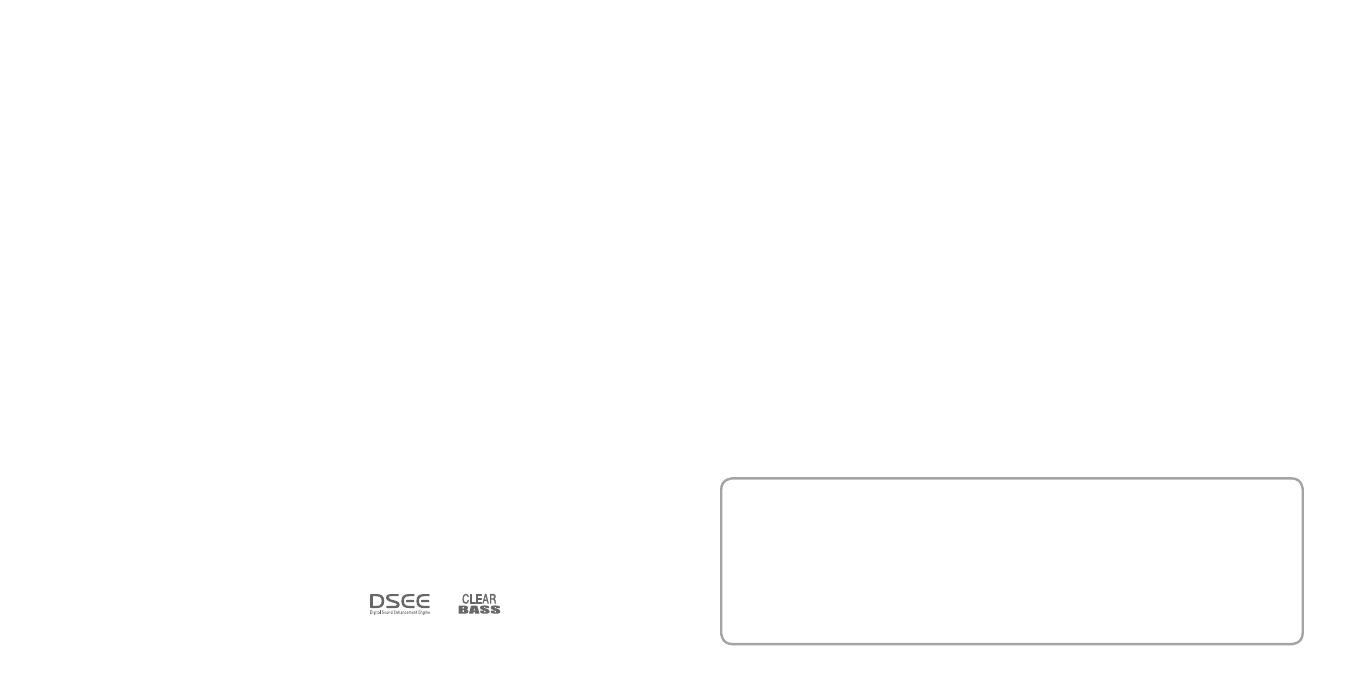
NWZ-S515 / S516 / S615F / S616F / S618F DE.3-218-247-31(1)
30
NWZ-S515 / S516 / S615F / S616F / S618F DE.3-218-247-31(1)
31
Fur Kunden in Deutschland
Entsorgungshinweis: Bitte werfen Sie nur
entladene Batterien in die Sammelboxen beim
Handel oder den Kommunen. Entladen sind
Batterien in der Regel dann, wenn das Gerat
abschaltet und signalisiert „Batterie leer“ oder
nach langerer Gebrauchsdauer der Batterien
„nicht mehr einwandfrei funktioniert“. Um
sicherzugehen, kleben Sie die Batteriepole z.B.
mit einem Klebestreifen ab oder geben Sie die
Batterien einzeln in einen Plastikbeutel.
Hinweis für Kunden in Ländern, die EU-
Direktiven unterliegen
Der Hersteller dieses Produkts ist Sony
Corporation, 1-7-1 Konan, Minato-ku, Tokio,
Japan. Autorisierter Vertreter für EMV und
Produktsicherheit ist Sony Deutschland
GmbH, Hedelnger Straße 61, 70327 Stuttgart,
Deutschland. Kontaktadressen für Kundendienst
oder Garantieansprüche nden Sie in den separaten
Kundendienst- oder Garantiedokumenten.
Zu den Anwendungen
Musikaufnahmen sind nur für den
Privatgebrauch zulässig. Sollen
Musikaufnahmen anderweitig verwendet
werden, ist die Genehmigung der
Urheberrechtsinhaber einzuholen.
Sony übernimmt keine Haung für
unvollständige Aufzeichnungen/Downloads
bzw. beschädigte Daten aufgrund von
Problemen mit dem Player oder dem Computer.
Adobe, Adobe Reader und Adobe Flash Player
sind Marken oder eingetragene Marken von
Adobe Systems Incorporated in den USA
und/oder anderen Ländern.
Die MPEG Layer-3-Audiocodierungstechnologie
und Patente sind von Fraunhofer IIS und
omson lizenziert.
IBM und PC/AT sind eingetragene Marken der
International Business Machines Corporation.
Macintosh ist eine Marke von Apple Inc.
Pentium ist eine Marke oder eingetragene
Marke der Intel Corporation.
Diese Soware basiert teilweise auf der Arbeit
der Independent JPEG Group.
Alle anderen Marken und eingetragenen
Marken sind Marken oder eingetragene Marken
der jeweiligen Eigentümer. In diesem Handbuch
werden die Zeichen
TM
und ® nicht angeführt.
Dieses Produkt ist durch bestimmte gewerbliche
Schutz- und Urheberrechte der Microso
Corporation geschützt. Die Verwendung oder der
Vertrieb derartiger Technologie außerhalb dieses
Produkts ohne eine Lizenz von Microso oder einer
autorisierten Microso-Niederlassung ist untersagt.
Inhaltsanbieter verwenden die in diesem Gerät
enthaltene Technologie zur Verwaltung digitaler
Rechte für Windows Media („WM-DRM“,
Windows Media Digital Rights Management),
um die Integrität des Inhalts („Sicherer Inhalt“)
zu gewährleisten, sodass sich keine Person das
geistige Eigentum, einschließlich Urheberrecht,
an diesen Inhalten widerrechtlich aneignen kann.
Bei diesem Gerät wird WM-DRM-Soware
zum Wiedergeben sicherer Inhalte verwendet.
Bei Gefährdung der Sicherheit der WM-DRM-
Soware dieses Geräts können Eigentümer
sicherer Inhalte („Secure Content Owners“)
fordern, dass Microso das Recht der WM-
DRM-Soware zum Erwerb neuer Lizenzen zum
Kopieren, Anzeigen und/oder Wiedergeben von
sicherem Inhalt auebt. Trotz der Auebung
kann mithilfe der WM-DRM-Soware
ungeschützter Inhalt wiedergegeben werden.
Eine Liste widerrufener WM-DRM- Soware
wird jedes Mal an Ihr Gerät gesendet, wenn Sie
eine Lizenz für sicheren Inhalt aus dem Internet
oder von einem PC herunterladen. Microso lädt
möglicherweise im Aurag von Secure Content
Owners zusammen mit einer solchen Lizenz
Sperrlisten auf Ihr Gerät herunter.
Programm ©2007 Sony Corporation
Documentation ©2007 Sony Corporation
Die Möglichkeit, Sprachen in der mitgelieferten
Soware anzuzeigen, hängt von dem auf
dem PC installierten Betriebssystem ab.
Vergewissern Sie sich, dass das installierte
Betriebssystem mit der gewünschten Sprache
kompatibel ist.
Wir übernehmen keine Garantie dafür,
dass sich alle Sprachen korrekt in der
mitgelieferten Soware anzeigen lassen.
Benutzerdenierte Zeichen und einige
Sonderzeichen werden u. U. nicht angezeigt.
Je nach Art und verwendeten Zeichen des in
der Soware angezeigten Textes kann dieser
möglicherweise nicht korrekt auf dem Gerät angezeigt
werden. Dies kann folgende Ursachen haben:
Die Kapazität des angeschlossenen Players ist
eingeschränkt.
Der Player funktioniert nicht
ordnungsgemäß.
Inhaltsinformationen sind in einer Sprache
oder mit Zeichen geschrieben, die nicht vom
Player unterstützt werden.
Copyrights
ATRAC ist eine Marke der Sony Corporation.
„WALKMAN“ und das „WALKMAN“-
Logo sind eingetragene Marken der Sony
Corporation.
Microso, Windows, Windows Vista und
Windows Media sind Marken oder eingetragene
Marken der Microso Corporation in den USA
und/oder anderen Ländern.
und sind Marken der Sony
Corporation.
Aktuelle Informationen
Informationen bei Fragen oder Problemen bezüglich dieses Produkts nden Sie auf den
folgenden Websites.
Für Kunden in den USA: http://www.sony.com/walkmansupport
Für Kunden in Kanada: http://www.sony.ca/ElectronicsSupport/
Für Kunden in Europa: http://support.sony-europe.com/DNA
Für Kunden in Lateinamerika: http://www.sony-latin.com/index.crp
Für Kunden in anderen Ländern/Regionen: http://www.css.ap.sony.com
Für Kunden, die Überseemodelle kaufen: http://www.sony.co.jp/overseas/support/